PNG ANIMATED in BMP konvertieren
Konvertieren Sie PNG ANIMATED bilder in das BMP Format, bearbeiten und optimieren Sie bilder online und kostenlos.

Animated PNG ist eine Dateierweiterung für animierte Rastergrafiken. Als Erweiterung des Portable Network Graphics (PNG)-Formats ermöglicht Animated PNG Animationen, während PNGs verlustfreie Komprimierung und Transparenz erhalten bleiben. Mozilla stellte es 2004 vor, anfänglich mit begrenzter Unterstützung, gewann jedoch an Bedeutung dank seiner Kompatibilität und Effizienz. Animated PNG ist ideal für den Webeinsatz, bietet Animationen ohne die große Dateigröße von GIFs und eignet sich für hochwertige Webanimationen und UI-Elemente.
Die BMP-Dateierweiterung (Bitmap Image) ist ein Rastergrafikformat, das hauptsächlich zur Speicherung digitaler Bilder verwendet wird. Entwickelt von Microsoft, behalten BMP-Dateien aufgrund ihrer fehlenden Komprimierung eine hohe Bildqualität, was sie ideal zur Bewahrung detaillierter und farbenfroher Bilder macht. Eingeführt in den frühen Tagen von Windows, hat die Einfachheit und weit verbreitete Kompatibilität von BMP seine Rolle in der digitalen Bildgebung gefestigt, obwohl es in vielen Anwendungen durch effizientere Formate ersetzt wurde.
Wählen Sie eine PNG ANIMATED Datei von Ihrem Computer zum Hochladen.
Wählen Sie Anpassungsoptionen für die PNG ANIMATED zu BMP Konvertierung und klicken Sie auf Konvertieren.
Wenn der BMP Status erfolgreich ist, laden Sie die Datei sofort herunter.
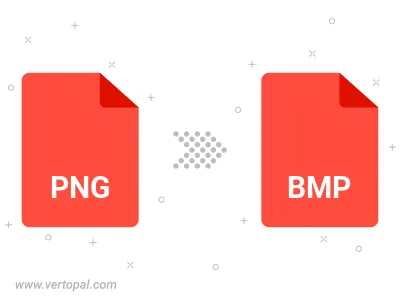
Drehen Sie PNG ANIMATED nach rechts (90° im Uhrzeigersinn), nach links (90° gegen den Uhrzeigersinn), 180° und konvertieren Sie es in in BMP.
Spiegeln Sie PNG ANIMATED vertikal und/oder horizontal und konvertieren Sie es in in BMP.
Konvertieren Sie PNG ANIMATED in BMP Version 2, BMP Version 3 oder BMP Version 4.
Nach der Installation unterstützt Vertopal CLI die Konvertierung von PNG ANIMATED bild in BMP bild.